
Existen muchas razones por las cuales puedes necesitar añadir un marco de móvil a las capturas de pantalla tomadas con tu Android. Quizás es porque quieres promocionar una app o un fondo de pantalla que acabas de crear o porque simplemente quieres que los demás vean cómo has personalizado tu móvil.
Sea cual sea la razón, añadir un marco de móvil a las capturas de pantalla en Android es muy fácil gracias a la aplicación que te presentamos a continuación.
Screener: pon un marco de móvil a una captura de pantalla fácilmente
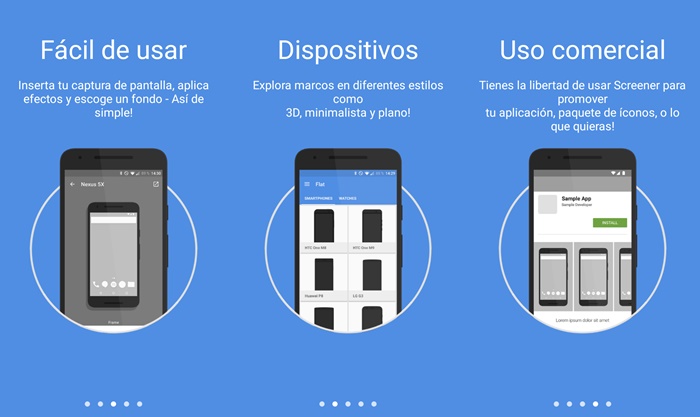
Ya no hace falta que uses un programa de PC para añadir un marco de móvil a tus capturas de pantalla. Con la aplicación Screener puedes hacerlo fácil y rápidamente desde tu Android. Además, puedes elegir entre marcos 3D, minimalistas o planos para que las capturas de pantalla sean más llamativas y adaptadas a tu estilo.
Esta app no solo incluye más de 100 marcos de distintos móviles, sino que también tiene marcos de smartwatches para las capturas de pantalla en Android Wear. Se actualiza periódicamente con nuevos marcos que puedes editar a tu antojo desde la misma app. Descárgala ya desde la Play Store para continuar con el tutorial.
Cómo añadir un marco de móvil a tus capturas de pantalla con Screener
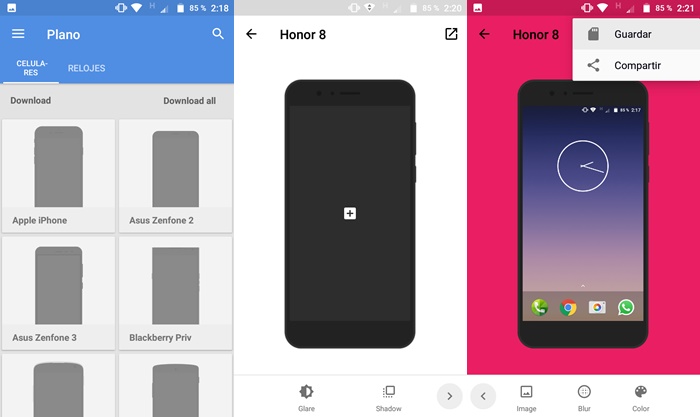
- Abre la aplicación Screener en tu Android.
- Pulsa en las tres líneas horizontales mostradas en la parte superior izquierda de la app para elegir el tipo de marco: plano, 3D o minimalista.
- Elige el marco del móvil que quieres.
- Toca el símbolo “+” para añadir al marco la captura de pantalla que deseas.
- Edita la captura, modificando el reflejo, el color de fondo, la sombra y entre otras características más, haciendo uso de las opciones mostradas en la parte inferior de la app.
- Cuando termines de personalizar tu captura de pantalla, pulsa en el botón mostrado en la parte superior derecha de la pantalla. Luego toca en Guardar y listo.
Las capturas de pantalla creadas con esta aplicación quedarán guardadas en la carpeta Screener del almacenamiento principal de tu móvil. Si te gustó esta app, entonces no te pierdas la mostrada en el siguiente enlace: cómo hacer una captura de pantalla completa en Android con esta aplicación.
















